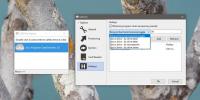Ryhmittele ja järjestä ohjelmakuvakkeet Windows 7: n tehtäväpalkissa, jossa on roskakorit
Rakastan sitä, kuinka Microsoft tuo monia uusia ominaisuuksia jokaisen uuden Windows-käyttöjärjestelmän iteraation keskellä. Monien Windows 7: n loistavien ominaisuuksien joukosta vaihtoehto kiinnittää kohteita tehtäväpalkkiin (jota kutsutaan myös superpalkiksi) on erittäin kätevä. Se on paljon joustavampi kuin pikakäynnistysvaihtoehto, joka oli aiemmin aiemmissa Windows-versioissa, kuten XP tai Vista. Jos tehtäväpalkkiin on kiinnitetty liian monta kohdetta, se voi kuitenkin aiheuttaa paljon sotkua. Kehittäjät tähän ongelmaan ovat tarjonneet aidat heidän uuden apuohjelmansa nimeltä Korit.
Se on Windowsin tehtäväpalkin järjestäjä, joka voi ryhmitellä useita kiinnitettyjä välilehtiä sitomalla ne yhteen vähentääksesi tehtäväpalkin sotkua. Tämän avulla käyttäjät voivat kiinnittää liittyvät aiheet toisiinsa, jotta he voivat helposti tunnistaa ja käynnistää samaan ryhmään kuuluvat ohjelmat tarvitsematta kiinnittää kutakin sovellusta tehtäväpalkkiin.
Yhdistääksesi useita kohteita yhteen valitse kiinnitetty kohde ja vie hiiri toisen kiinnitetyn ohjelman kuvakkeen päälle. Voit esimerkiksi vetää kiinnitetyn ohjelman, esimerkiksi Chromen, toisen kiinnitetyn sovelluksen, kuten Firefoxin, päälle yhdistääksesi ne yhdeksi konepelliksi.

Tämän avulla voit asettaa useita kiinnitettyjä kohteita yhteen siten, että pystyt vähentämään sotkua tehtäväpalkissa. Bins-toiminnolla voit liittyä liittyviin tai toisiinsa liittymättömiin ohjelmiin tehtäväpalkissa. On erittäin hyödyllistä kiinnittää niihin liittyviä ohjelmia, kuten selaimet, jotta tehtäväpalkkikohteet voidaan helposti lajitella ja tunnistaa.
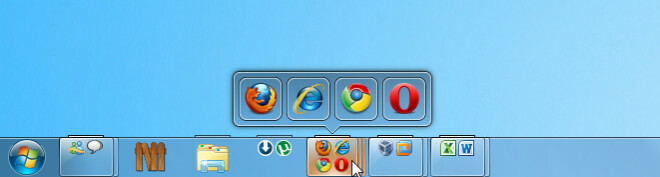
Roskakorit istuvat järjestelmälokerossa, josta voit tuoda Asetukset-ikkunan määrittämään tarjotut vaihtoehdot ja ominaisuudet. Tehtäväpalkin hienosäädöt -välilehteä voidaan käyttää indikaattoririvin ottamiseen käyttöön kuvakkeissa ja Aero Peek- ja Tehtäväpalkkiin liittyvien käyttäytymisten määrittämiseen.

Jos haluat väliaikaisesti poistaa roskakorit tai saada oletusnäkymän kiinnitetyistä kohteista, siirry kohtaan Ekstrat välilehti ja napsauta Poista roskakorit käytöstä Painiketta. Palauta se napsauttamalla Kumoa. Täällä voit myös lukita roskakorit muokkaamisesta, säilyttää yhden rivin, jos tehtäväpalkki on asetettu piilottamaan automaattisesti ja tarkastelemaan järjestelmälokeroiden kuvakkeita hiiren osoittimella.

Ladataksesi roskakorit, sinun on annettava sähköpostiosoite saadaksesi yksityinen beetakutsu kehittäjältä. Tässä on huomattava, että roskakorit ovat tällä hetkellä beetaversio, joten käyttäjille saattaa aiheutua joitain virheitä ja toiminnallisuuteen liittyviä ongelmia. Emme kuitenkaan kokeneet mitään ongelmia testauksen aikana.
Lataa roskakorit
Haku
Uusimmat Viestit
GMail / Google Reader -ilmoitushälytykset työpöydällä Growl-tuella
Gmail-ilmoittajia on runsaasti, olemme tarkistaneet joitain hyviä, ...
MEdit: Ohjelmoijille tarkoitettu monikokoinen tekstieditori
Tekstieditorien on runsaasti. Ohjelmoijat ovat vuosien ajan käyttän...
USB-aseman poistaminen pikanäppäimellä Windows 10: ssä
Windows 10: ssä sinun ei enää tarvitse poistaa ulkoista asemaa tai ...